Videobewerking lijkt misschien iets datvereist veel technische expertise, maar in werkelijkheid is het een stuk eenvoudiger geworden. Als je een mix van verschillende video's wilt maken, ben je niet langer afhankelijk van eigen applicaties; er is een hele reeks gratis desktop- en web-apps waarmee je eenvoudig video's kunt bewerken. FileLab Video Editor is een webapplicatie waarmee u kunt mixen en bewerkenmeerdere video's, voeg overgangs- en visuele effecten toe en sla ze op voor uploaden naar YouTube, speel op Android, iPhone / iPod, Sony PlayStation & XBox of SWF-, FLV- en MP3-formaten.
De lay-out van de app is verdeeld in twee delen, waarbij het bovenste gedeelte een voorbeeld van de video aan de linkerkant en overgangen en visuele effecten aan de rechterkant biedt.

Met de onderste helft kunt u de videolengte en delen van de video waarop effecten worden toegepast wijzigen. Video's worden toegevoegd door op te klikken Bestand toevoegen knop, en je mag zoveel video's toevoegen als je wilt. Als u een video of een effect wilt verwijderen, selecteert u deze en klikt u op Verwijderen knop.
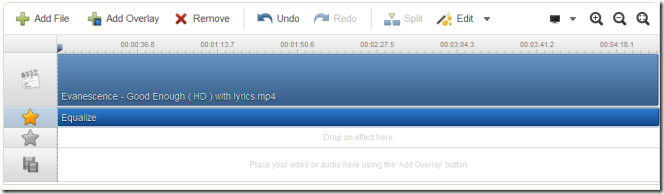
Ga met de muis over om te wijzigen hoe lang een video wordt afgespeeldhet eindpunt van de video in de bedieningselementen en wacht tot de bewerkbare schuifregelaar verschijnt. Door deze te verslepen, wordt de afspeeltijd van de video korter. Naast de schuifregelaar verschijnt er ook een klein schermachtig pictogram wanneer u meer dan één video heeft toegevoegd. Hier worden de overgangseffecten toegevoegd. Selecteer eenvoudig een van de Transitions en zet het neer op het schermachtige pictogram tussen twee video's.
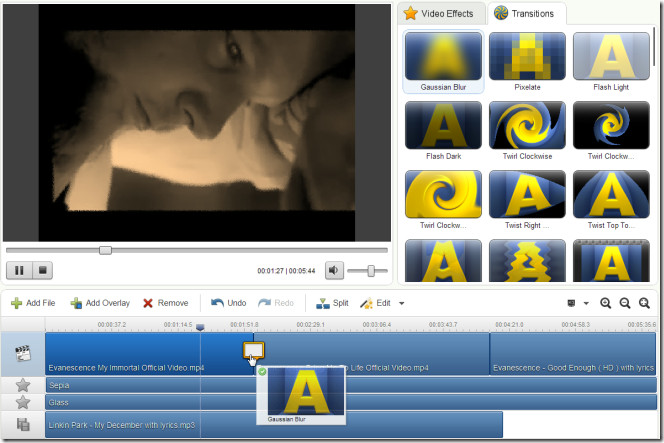
U kunt twee en tegelijkertijd effecten toevoegenaantal effecten na elkaar. Als u twee effecten tegelijkertijd wilt toevoegen, sleept u ze beide van het tabblad Effecten naar afzonderlijke effectbalken (die met sterren) op het bedieningspaneel. Als u meerdere effecten na elkaar wilt toevoegen, plaatst u ze over hetzelfde effectenpaneel. U kunt het deel van de video waarop het effect wordt toegepast vergroten of verkleinen door de effectbalk te slepen.
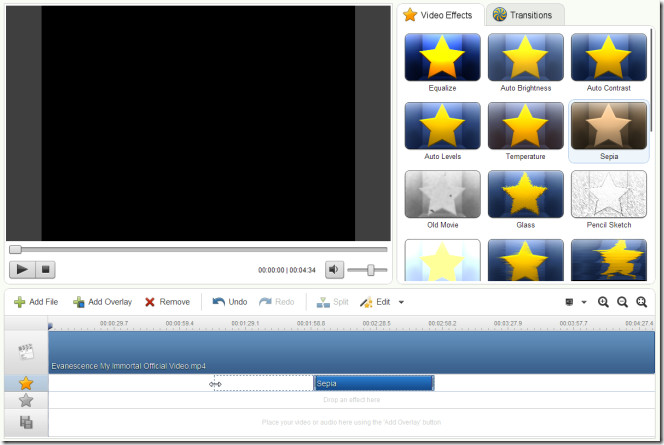
Als u de effecten of de overgang wilt bewerken, selecteert u deze en klikt u op Bewerk knop. De respectieve bedieningselementen voor het effect of de overgang worden naast het videovoorbeeldgebied geladen.
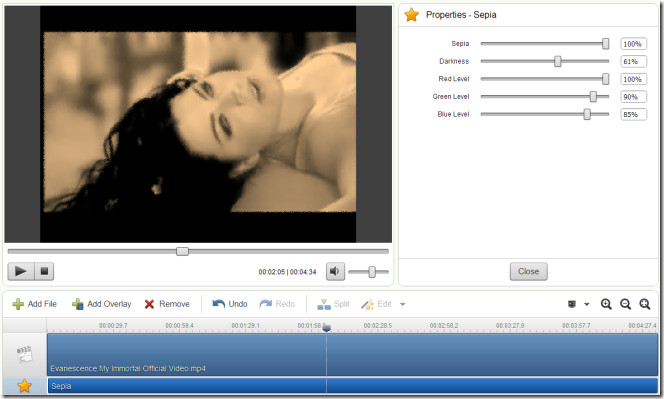
Nadat je je videomix hebt gemaakt, klik je op Film maken knop in de rechterbovenhoek. U moet zich aanmelden met uw Facebook-, Google- of Yahoo-account, waarna u kunt kiezen in welk formaat u de video wilt opslaan, een naam voor de video invoert, een downloadlocatie opgeeft en klikt op Converteren.
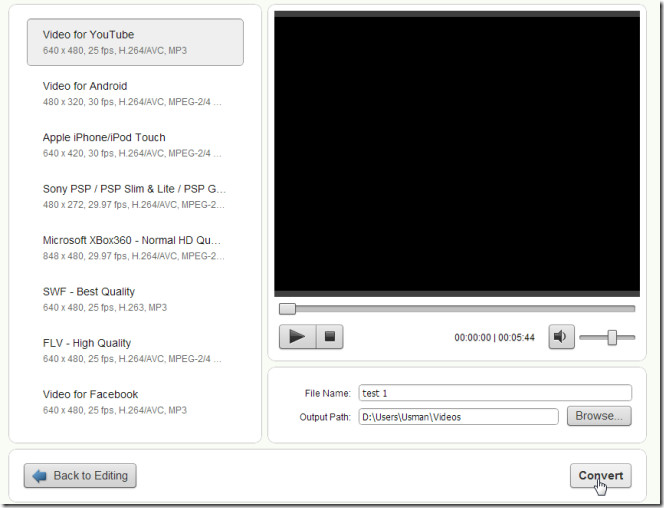
In het ideale geval kunt u de video compleet met audioweergave afspelen tijdens het bewerken en voordat u downloadt. De app is in bèta en heeft daarom nog steeds een paar glitches, waaronder de Video-overlay werkt niet. Soms kan het afspelen van video achterblijven bij de audio, maar het eindresultaat is onberispelijk en bevat geen watermerken. De app is echter een zeer handige tool voor het bewerken van video's. Het is opmerkelijk dat de ontwikkelaars van FileLab Video Editor hebben ook een webapp voor audiobewerking uitgebracht, maar deze was te buggy om nog niet te worden beoordeeld. De video-editor is redelijk stabiel en het proberen waard.
Ga naar FileLab Video Editor













Comments